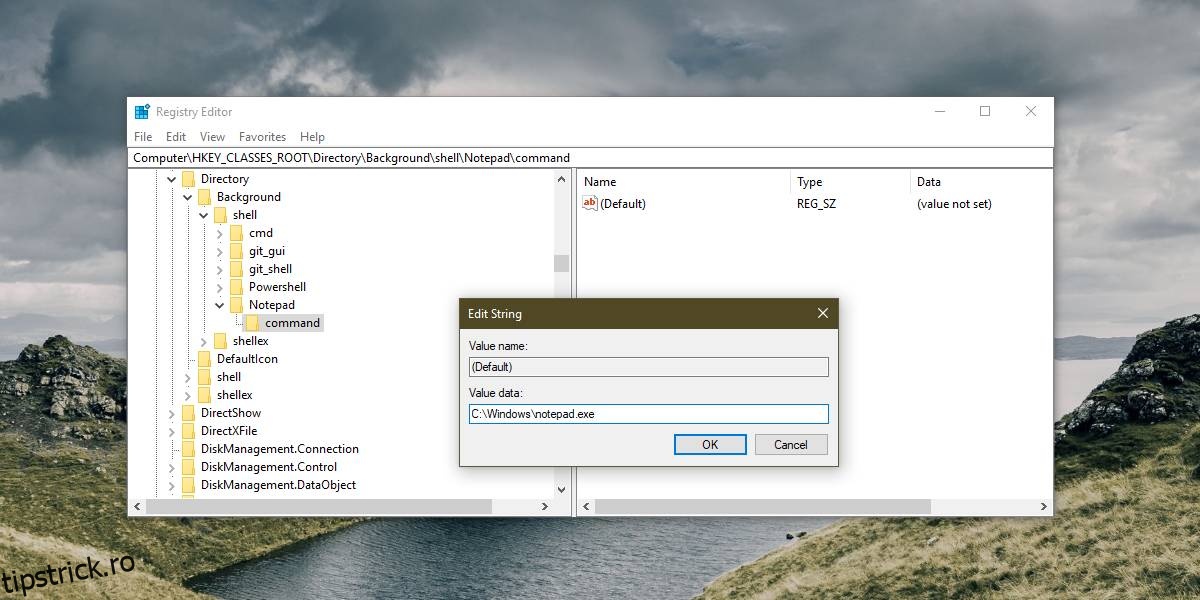O aplicație care este probabil să fie folosită des se va adăuga automat în contextul clic-dreapta, astfel încât să fie mai ușor de utilizat. Dropbox este un exemplu bun. Când instalați aplicația, aceasta adaugă o opțiune în meniul contextual care vă permite să încărcați fișiere în Dropbox. 7zip face același lucru, dar pentru zip și extrage fișiere. O mulțime de aplicații fac, dar pentru cele care nu, le puteți adăuga singur. Iată cum puteți adăuga aplicații în meniul de clic dreapta pe Windows 10.
Va trebui să editați registrul Windows pentru a face acest lucru, astfel încât aveți nevoie de drepturi de administrator.
Editați meniul cu clic dreapta
Deschideți editorul de registry și mergeți la următoarea locație;
HKEY_CLASSES_ROOTDirectoryBackgroundshell
Faceți clic dreapta pe tasta Shell și, din meniul contextual, selectați New>Key. Dați acestei chei același nume cu aplicația pe care doriți să o adăugați în meniul contextual. Dacă adăugați Notepad, numiți-l Notepad. Sub această cheie, trebuie să adăugați o altă cheie numită comandă.
Apoi, deschideți File Explorer și navigați la EXE al aplicației. Trebuie să obțineți calea completă către fișierul EXE pentru aplicația pe care o adăugați în meniul de clic dreapta.
Odată ce aveți calea, reveniți la editorul de registry și selectați cheia de comandă pe care tocmai ați creat-o. Faceți dublu clic pe valoarea implicită de sub aceasta și introduceți calea către EXE-ul aplicației. Asta ar trebui să facă treaba.
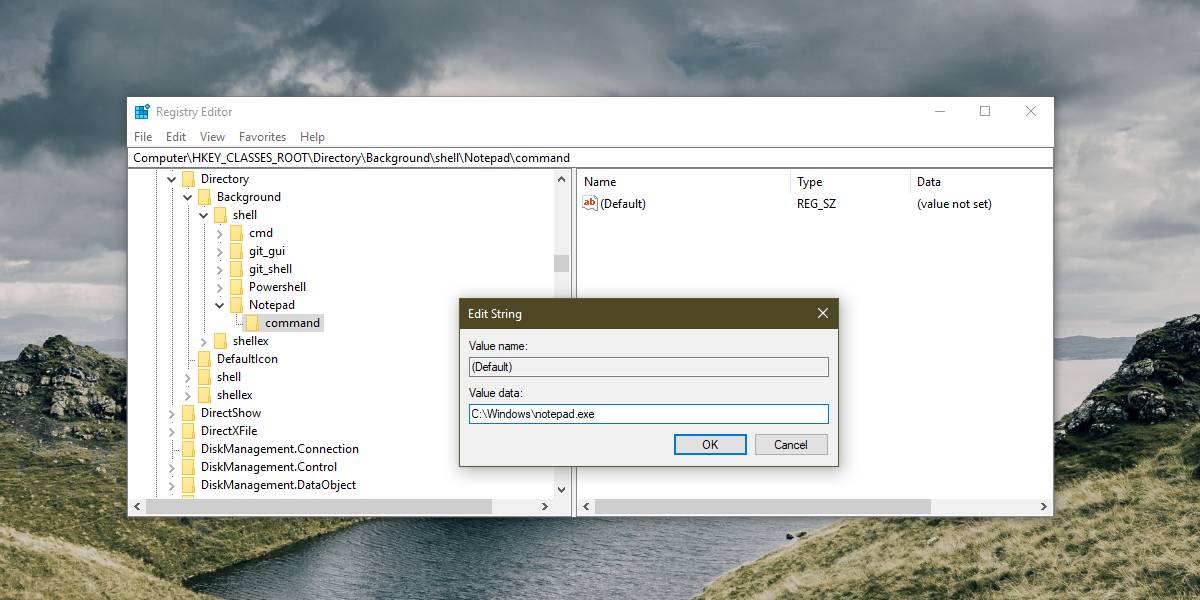
Faceți clic dreapta oriunde, pe un fișier sau un folder sau pe o parte goală a desktopului. Indiferent de locul în care faceți clic dreapta, meniul va afișa întotdeauna aplicația pe care tocmai ați adăugat-o.
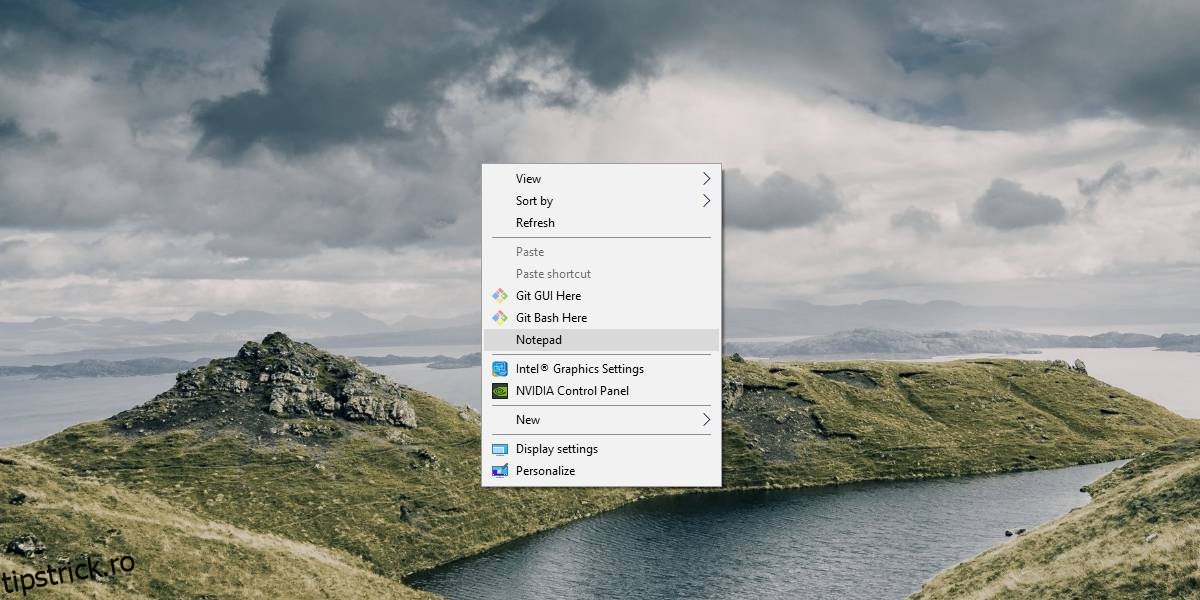
Limitări
Această opțiune vă va permite doar să adăugați o comandă rapidă la EXE al aplicației în meniul de clic dreapta. Dacă doriți ca aplicația să îndeplinească o funcție, veți întâlni mai multe obstacole. În primul rând, aplicația trebuie să accepte capacitatea de a adăuga caracteristica în meniul contextual. În al doilea rând, trebuie să știți cum să scrieți fragmentul potrivit de cod necesar pentru a apela caracteristica.
Există aplicații care facilitează adăugarea sau eliminarea aplicațiilor din meniul cu clic dreapta, totuși, nu există aplicații care vă permit să adăugați o anumită caracteristică/funcție a aplicației în meniul contextual. Acest lucru se datorează faptului că, în timp ce adăugarea unei aplicații în meniul de clic dreapta urmează câțiva pași de bază și standard, adăugarea unei funcții din aplicație în meniul contextual este mult mai complicată și variază de la o aplicație la alta.
Dacă decideți să încercați să adăugați o funcție, asigurați-vă că faceți o copie de rezervă a registrului Windows.